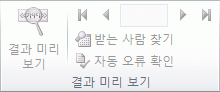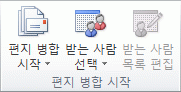병합된 문서를 미리 본 후 병합을 실제로 완료하기 전에 내용을 변경할 수 있습니다.
미리 보려면 편지 탭의 결과 미리 보기 그룹에서 다음 중 하나를 실행합니다.
-
결과 미리 보기를 클릭합니다.
-
결과 미리 보기 그룹의 다음 레코드 및 이전 레코드 단추를 사용하여 병합된 문서의 각 페이지를 봅니다.
-
받는 사람 찾기를 클릭하여 특정 문서를 미리 봅니다.
참고: 편지 탭의 편지 병합 시작 그룹에서 받는 사람 목록 편집을 클릭하여 편지 병합 받는 사람 대화 상자를 엽니다. 이 대화 상자에서 포함하지 않으려는 레코드가 표시되면 목록을 필터링하거나 받는 사람을 지울 수 있습니다.